bootstrap有没有日历控件
bootstrap有日历控件即时间日期日历控件,名称为“datetimepicker”,是一个Bootstrap组件,能够简化页面上日期、时间的输入。datetimepicker控件支持日期选择和格式设定、支持时间段选择控制,只需要在需要的页面使用script和link标签引入相关文件即可使用。

本文操作环境:Windows7系统、bootstrap3、Dell G3电脑。
bootstrap有没有日历控件?
bootstrap有时间日期日历控件,名称datetimepicker,是一个Bootstrap组件,能够简化页面上日期、时间的输入。
Bootstrap datetimepicker控件的使用
1、支持日期选择,格式设定
2、支持时间选择
3、支持时间段选择控制
4、支持中文
涉及的样式及js:
<link href="https://cdn.bootcss.com/bootstrap/3.3.7/css/bootstrap.min.css" rel="stylesheet"> <link href="https://cdn.bootcss.com/bootstrap-datetimepicker/4.17.47/css/bootstrap-datetimepicker.min.css" rel="stylesheet"> <script src="https://cdn.bootcss.com/jquery/3.3.1/jquery.js"></script> <script src="https://cdn.bootcss.com/bootstrap/3.3.7/js/bootstrap.min.js"></script> <script src="static/js/moment-with-locales.js"></script> <script src="https://cdn.bootcss.com/bootstrap-datetimepicker/4.17.47/js/bootstrap-datetimepicker.min.js"></script>
直接上例子吧。
<div class="row">
<div class='col-sm-6'>
<div class="form-group">
<label>选择日期:</label>
<!--指定 date标记-->
<div class='input-group date' id='datetimepicker1'>
<input type='text' class="form-control" />
<span class="input-group-addon">
<span class="glyphicon glyphicon-calendar"></span>
</span>
</div>
</div>
</div>
<div class='col-sm-6'>
<div class="form-group">
<label>选择日期+时间:</label>
<!--指定 date标记-->
<div class='input-group date' id='datetimepicker2'>
<input type='text' class="form-control" />
<span class="input-group-addon">
<span class="glyphicon glyphicon-calendar"></span>
</span>
</div>
</div>
</div>
</div>
$(function () {
$('#datetimepicker1').datetimepicker({
format: 'YYYY-MM-DD',
locale: moment.locale('zh-cn')
});
$('#datetimepicker2').datetimepicker({
format: 'YYYY-MM-DD hh:mm',
locale: moment.locale('zh-cn')
});
});
/*4.17版本一些可能用得到的方法参数*/
/*
showClose:true//是否显示关闭 按钮
/*viewMode: 'days',//天数模块展示,months则为以月展示
daysOfWeekDisabled: false,//星期几 禁止选择,参数 [num],多个逗号隔开
calendarWeeks: false,//显示 周 是 今年第几周
toolbarPlacement:'default', //工具摆放的位置,top 则为上,默认为底
showTodayButton:false,//是否工具栏 显示 直达今天天数的 按钮,默认false
showClear:false, //是否 工具栏显示 清空 输入框 的按钮。默认false
*/截图:
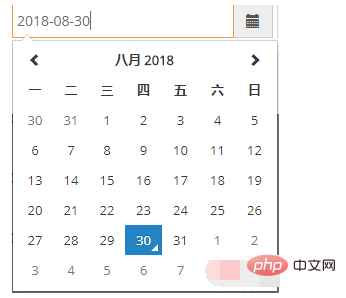
起始时间的例子:
<div class="row">
<div class='col-sm-6'>
<div class="form-group">
<label>选择开始时间:</label>
<!--指定 date标记-->
<div class='input-group date' id='datetimepicker1'>
<input type='text' class="form-control" />
<span class="input-group-addon">
<span class="glyphicon glyphicon-calendar"></span>
</span>
</div>
</div>
</div>
<div class='col-sm-6'>
<div class="form-group">
<label>选择结束时间:</label>
<!--指定 date标记-->
<div class='input-group date' id='datetimepicker2'>
<input type='text' class="form-control" />
<span class="input-group-addon">
<span class="glyphicon glyphicon-calendar"></span>
</span>
</div>
</div>
</div>
</div>
$(function () {
var picker1 = $('#datetimepicker1').datetimepicker({
format: 'YYYY-MM-DD',
locale: moment.locale('zh-cn'),
//minDate: '2016-7-1'
});
var picker2 = $('#datetimepicker2').datetimepicker({
format: 'YYYY-MM-DD',
locale: moment.locale('zh-cn')
});
//动态设置最小值
picker1.on('dp.change', function (e) {
picker2.data('DateTimePicker').minDate(e.date);
});
//动态设置最大值
picker2.on('dp.change', function (e) {
picker1.data('DateTimePicker').maxDate(e.date);
});
});截图:
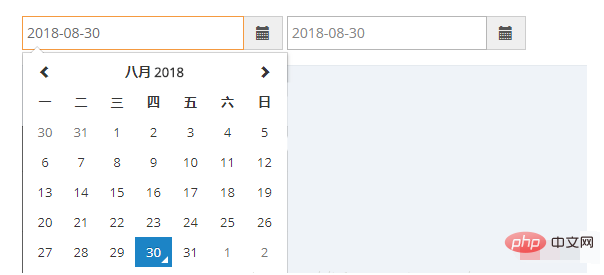
初始化的时候,使用defaultDate指定默认时间:
$('#datetimepicker1').datetimepicker({
format: 'YYYY-MM-DD',
locale: moment.locale('zh-cn'),
defaultDate: "1990-1-1"
});当然了,也可以用JS 代码 控制input框 默认值。
具体示例:
<!DOCTYPE html>
<html>
<head>
<meta charset="UTF-8">
<meta name="viewport" content="width=device-width" />
<title>datetimpicker测试</title>
<!--图标样式-->
<link href="https://cdn.bootcss.com/bootstrap/3.3.7/css/bootstrap.min.css" rel="stylesheet">
<link href="https://cdn.bootcss.com/bootstrap-datetimepicker/4.17.47/css/bootstrap-datetimepicker.min.css" rel="stylesheet">
<script src="https://cdn.bootcss.com/jquery/3.3.1/jquery.js"></script>
<script src="https://cdn.bootcss.com/bootstrap/3.3.7/js/bootstrap.min.js"></script>
<script src="https://cdn.bootcss.com/moment.js/2.24.0/moment-with-locales.js"></script>
<script src="https://cdn.bootcss.com/bootstrap-datetimepicker/4.17.47/js/bootstrap-datetimepicker.min.js"></script>
</head>
<body>
<div class="container">
<div class="row">
<div class='col-sm-6'>
<div class="form-group">
<label>选择日期:</label>
<!--指定 date标记-->
<div class='input-group date' id='datetimepicker1'>
<input type='text' class="form-control" />
<span class="input-group-addon">
<span class="glyphicon glyphicon-calendar"></span>
</span>
</div>
</div>
</div>
<div class='col-sm-6'>
<div class="form-group">
<label>选择日期+时间:</label>
<!--指定 date标记-->
<div class='input-group date' id='datetimepicker2'>
<input type='text' class="form-control" />
<span class="input-group-addon">
<span class="glyphicon glyphicon-calendar"></span>
</span>
</div>
</div>
</div>
</div>
</div>
<script type="text/javascript">
$(function() {
$('#datetimepicker1').datetimepicker({
format: 'YYYY-MM-DD',
locale: moment.locale('zh-cn')
});
$('#datetimepicker2').datetimepicker({
format: 'YYYY-MM-DD hh:mm',
locale: moment.locale('zh-cn')
});
});
</script>
</body>
</html>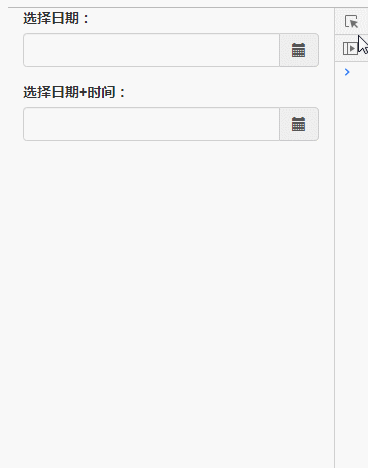
推荐:《bootstrap教程》
Atas ialah kandungan terperinci bootstrap有没有日历控件. Untuk maklumat lanjut, sila ikut artikel berkaitan lain di laman web China PHP!

Alat AI Hot

Undresser.AI Undress
Apl berkuasa AI untuk mencipta foto bogel yang realistik

AI Clothes Remover
Alat AI dalam talian untuk mengeluarkan pakaian daripada foto.

Undress AI Tool
Gambar buka pakaian secara percuma

Clothoff.io
Penyingkiran pakaian AI

AI Hentai Generator
Menjana ai hentai secara percuma.

Artikel Panas

Alat panas

Notepad++7.3.1
Editor kod yang mudah digunakan dan percuma

SublimeText3 versi Cina
Versi Cina, sangat mudah digunakan

Hantar Studio 13.0.1
Persekitaran pembangunan bersepadu PHP yang berkuasa

Dreamweaver CS6
Alat pembangunan web visual

SublimeText3 versi Mac
Perisian penyuntingan kod peringkat Tuhan (SublimeText3)

Topik panas
 1376
1376
 52
52
 Cara melakukan pusat menegak bootstrap
Apr 07, 2025 pm 03:21 PM
Cara melakukan pusat menegak bootstrap
Apr 07, 2025 pm 03:21 PM
Gunakan Bootstrap untuk melaksanakan pusat menegak: Kaedah Flexbox: Gunakan kelas D-Flex, Justify-Content, dan Align-Item-Center untuk meletakkan unsur-unsur dalam bekas Flexbox. Kaedah Kelas Align-Items-Center: Bagi pelayar yang tidak menyokong Flexbox, gunakan kelas Align-Items-Center, dengan syarat unsur induk mempunyai ketinggian yang ditetapkan.
 Cara menggunakan butang bootstrap
Apr 07, 2025 pm 03:09 PM
Cara menggunakan butang bootstrap
Apr 07, 2025 pm 03:09 PM
Bagaimana cara menggunakan butang bootstrap? Perkenalkan CSS bootstrap untuk membuat elemen butang dan tambahkan kelas butang bootstrap untuk menambah teks butang
 Cara memasukkan gambar di bootstrap
Apr 07, 2025 pm 03:30 PM
Cara memasukkan gambar di bootstrap
Apr 07, 2025 pm 03:30 PM
Terdapat beberapa cara untuk memasukkan imej dalam bootstrap: masukkan imej secara langsung, menggunakan tag HTML IMG. Dengan komponen imej bootstrap, anda boleh memberikan imej yang responsif dan lebih banyak gaya. Tetapkan saiz imej, gunakan kelas IMG-cecair untuk membuat imej boleh disesuaikan. Tetapkan sempadan, menggunakan kelas IMG-Sempadan. Tetapkan sudut bulat dan gunakan kelas IMG-bulat. Tetapkan bayangan, gunakan kelas bayangan. Saiz semula dan letakkan imej, menggunakan gaya CSS. Menggunakan imej latar belakang, gunakan harta CSS imej latar belakang.
 Cara mendapatkan bar carian bootstrap
Apr 07, 2025 pm 03:33 PM
Cara mendapatkan bar carian bootstrap
Apr 07, 2025 pm 03:33 PM
Cara menggunakan Bootstrap untuk mendapatkan nilai bar carian: Menentukan ID atau nama bar carian. Gunakan JavaScript untuk mendapatkan elemen DOM. Mendapat nilai elemen. Lakukan tindakan yang diperlukan.
 Cara menetapkan bar navigasi bootstrap
Apr 07, 2025 pm 01:51 PM
Cara menetapkan bar navigasi bootstrap
Apr 07, 2025 pm 01:51 PM
Bootstrap Menyediakan panduan mudah untuk menubuhkan bar navigasi: Memperkenalkan Perpustakaan Bootstrap untuk membuat bar navigasi Tambah Identiti Jenama Buat Pautan Navigasi Tambah Elemen Lain (Pilihan) Laraskan Gaya (Pilihan)
 Cara mengubah saiz bootstrap
Apr 07, 2025 pm 03:18 PM
Cara mengubah saiz bootstrap
Apr 07, 2025 pm 03:18 PM
Untuk menyesuaikan saiz unsur-unsur dalam bootstrap, anda boleh menggunakan kelas dimensi, yang termasuk: menyesuaikan lebar: .col-, .w-, .mw-adjust ketinggian: .h-, .min-h-, .max-h-
 Cara memuat naik fail pada bootstrap
Apr 07, 2025 pm 01:09 PM
Cara memuat naik fail pada bootstrap
Apr 07, 2025 pm 01:09 PM
Fungsi muat naik fail boleh dilaksanakan melalui bootstrap. Langkah -langkah adalah seperti berikut: Memperkenalkan fail bootstrap CSS dan JavaScript; Buat medan input fail; Buat butang muat naik fail; mengendalikan muat naik fail (menggunakan FormData untuk mengumpul data dan kemudian hantar ke pelayan); gaya tersuai (pilihan).
 Cara Mengesahkan Tarikh Bootstrap
Apr 07, 2025 pm 03:06 PM
Cara Mengesahkan Tarikh Bootstrap
Apr 07, 2025 pm 03:06 PM
Untuk mengesahkan tarikh dalam bootstrap, ikuti langkah -langkah ini: memperkenalkan skrip dan gaya yang diperlukan; memulakan komponen pemilih tarikh; Tetapkan atribut data-BV-tarikh untuk membolehkan pengesahan; Konfigurasikan peraturan pengesahan (seperti format tarikh, mesej ralat, dll.); Mengintegrasikan rangka kerja pengesahan bootstrap dan mengesahkan input tarikh secara automatik apabila borang dikemukakan.




